为什么打印文件一直被挂起 如何解决打印机一直处于挂起状态
更新时间:2024-01-05 13:02:06作者:jiang
打印文件一直被挂起是许多人在使用打印机时常遇到的问题,当我们急需打印重要文件或者工作任务时,这种情况常常让人感到沮丧和困惑。为什么打印文件会一直被挂起呢?可能的原因有很多,比如打印队列堆积、打印机连接问题或者驱动程序错误等等。针对这些问题,我们可以采取一些简单的解决方法来解决打印机一直处于挂起状态的问题。本文将探讨如何有效解决这一常见问题,帮助大家顺利完成打印任务。
步骤如下:
1.首先在电脑下方菜单任务栏找到打印事项打开打印机任务栏,查看文档是否被挂起。
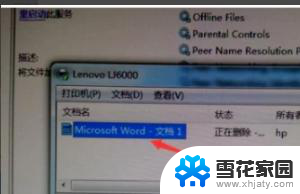
2.
如果文档被挂起,在电脑上打开控制面板,进入。
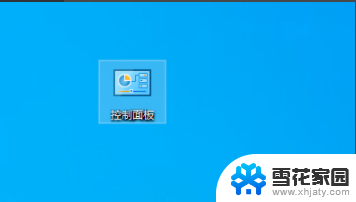
3.在控制面板界面,找到硬件和声音下的查看设备和打印机。
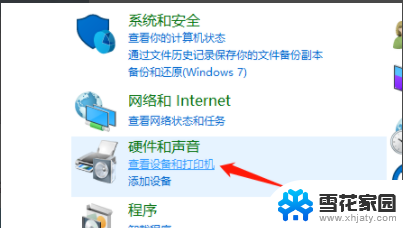
4.如果发现打印机有一个感叹符号说明连接出错了,右键删除。

5.然后打印机测试页。如果测试页可以打印,说明打印机基本是正常的。打印机一个文档文件被挂起的原因则可能是操作问题。如果连测试页也不能打印,说明打印机驱动有问题,或者是打印机硬件损坏所引起。
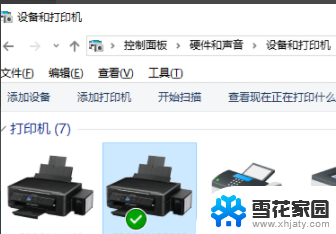
6.检查打印机面板指示灯是否异常,如果有异常闪烁:检查打印机内是否有卡纸。如有卡住纸张或纸片,取出再试。
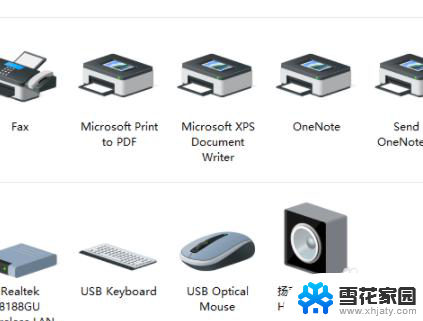
以上就是关于为什么打印文件一直被挂起的全部内容,如果你也遇到了相同的情况,可以按照以上方法来解决。
- 上一篇: 开机壁纸怎么换? 电脑开机壁纸设置步骤
- 下一篇: 电脑开机开关线怎么插 如何正确接电脑主板电源线
为什么打印文件一直被挂起 如何解决打印机一直处于挂起状态相关教程
-
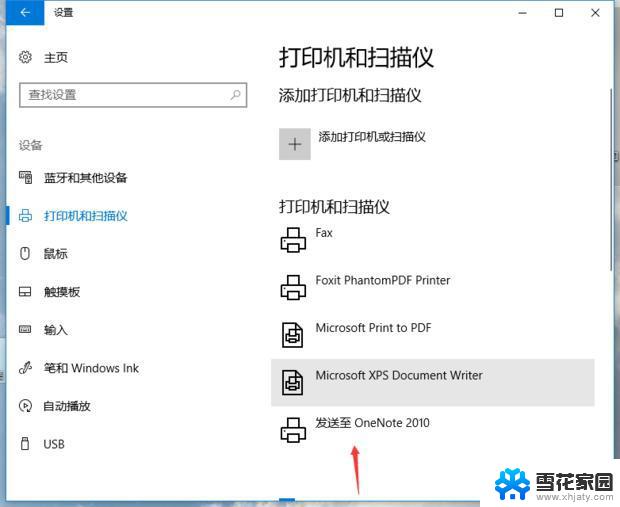 电脑打印显示文件被挂起怎么解决 打印机文档显示为挂起状态怎么解决
电脑打印显示文件被挂起怎么解决 打印机文档显示为挂起状态怎么解决2024-02-29
-
 打印机文档被挂起怎么回事 挂起的文档无法打印怎么办
打印机文档被挂起怎么回事 挂起的文档无法打印怎么办2023-12-03
-
 为什么打印机显示文档被挂起 文档被挂起但无法输出怎么办
为什么打印机显示文档被挂起 文档被挂起但无法输出怎么办2024-02-17
-
 打印机处于错误状态无法打印如何解决 如何解决打印机错误状态
打印机处于错误状态无法打印如何解决 如何解决打印机错误状态2023-11-21
- 好几个word文档如何一起打印 多个word文档一次性打印方法
- hp打印机脱机状态怎么办 惠普打印机脱机状态解除方法
- 电脑连接打印机显示脱机 打印机显示脱机状态怎么解决
- 打开电脑屏幕一直闪烁 电脑开机屏幕一直闪烁怎么解决
- 为什么网络打印机显示脱机 打印机显示脱机状态怎么处理
- 打印机里正在删除一直删不掉 打印机显示正在删除如何解决
- 电脑微信设置文件保存位置 微信电脑版文件保存位置设置方法
- 增值税开票软件怎么改开票人 增值税开票系统开票人修改方法
- 网格对齐选项怎么取消 网格对齐选项在哪里取消
- 电脑桌面声音的图标没了 怎么办 电脑音量调节器不见了怎么办
- 键盘中win是那个键 电脑键盘win键在哪个位置
- 电脑如何连接隐藏的wifi网络 电脑如何连接隐藏的无线WiFi信号
电脑教程推荐